заблокирован Чаты WhatsApp по функции Сквозное шифрование Но что, если вы оставите телефон разблокированным? Только кто угодно может отслеживать ваши сообщения и разговоры. Наконец, WhatsApp решил выпустить обновление, в котором вы можете защищать свои чаты с помощью Apple Touch ID на iPhone 5s и новее или Face ID на iPhone X и новее. В этом руководстве я покажу вам, как включить Touch ID и Face ID в WhatsApp. Давайте начнем.
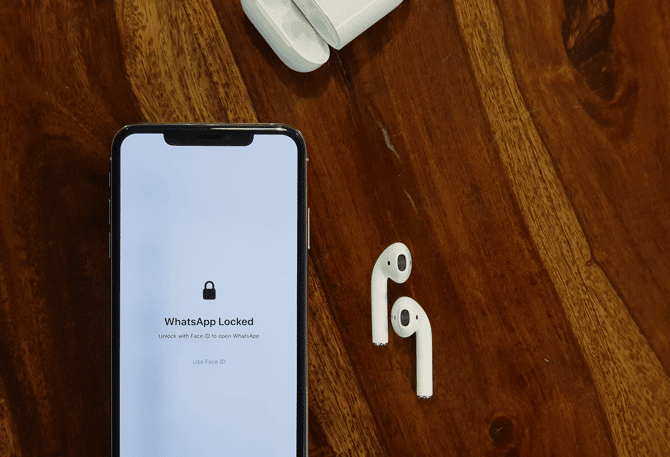
Включите Touch ID и Face ID в WhatsApp
Легко найти возможность включить Touch ID и Face ID в настройках конфиденциальности WhatsApp. Если вы еще не видите эту опцию, это означает, что вам необходимо обновить WhatsApp до версии 2.19.20.
Сначала откройте App Store на своем iPhone и перейдите на страницу приложения WhatsApp. Вы увидите кнопку обновления, нажмите, чтобы обновить WhatsApp до последней версии. Обновления WhatsApp выпускаются постепенно, и на момент написания этой статьи некоторые пользователи еще не получили обновление. Текущая версия - 2.19.20.
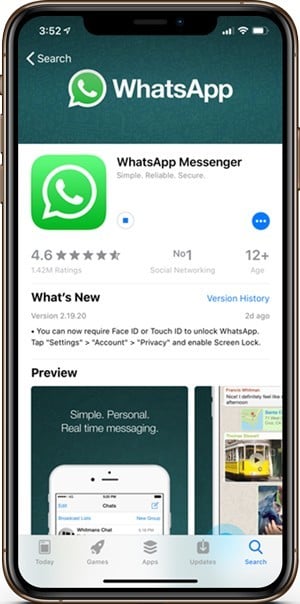
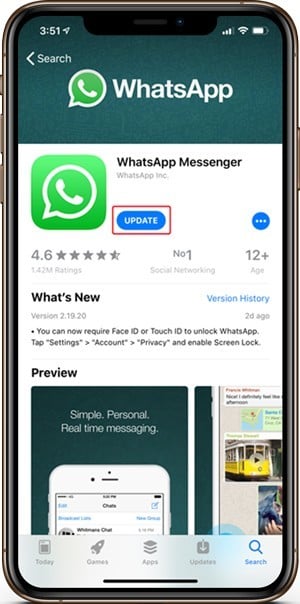
После обновления приложения откройте WhatsApp на своем iPhone и нажмите значок «Настройки» в правом нижнем углу. Нажмите «Учетная запись», чтобы открыть настройки учетной записи.
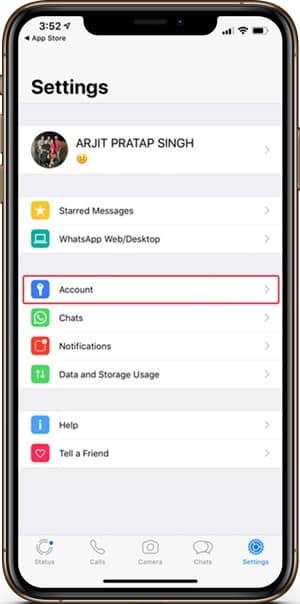
В настройках учетной записи нажмите «Конфиденциальность», чтобы открыть настройки конфиденциальности. Вы увидите список опций, а внизу вы увидите «Экран блокировки».
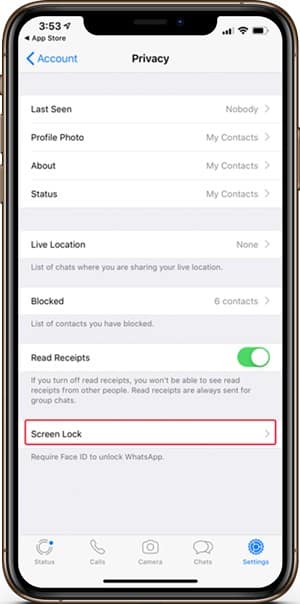
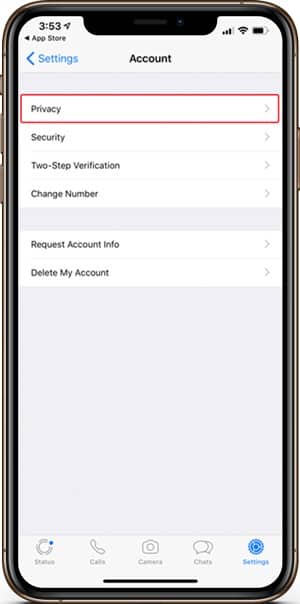
В зависимости от модели iPhone вы увидите разные параметры, Touch ID работает на iPhone 5s и выше, а Face ID доступен на iPhone X, Xs, Xs Max и XR. Вы можете включить его, переместив тумблер.


Теперь WhatsApp защищен с помощью Apple Touch ID и Face ID. Вы можете установить запрос на аутентификацию по своему усмотрению. В меню параметров вы можете выбрать «Немедленно», если вы не хотите, чтобы кто-либо перемещал ваши разговоры.
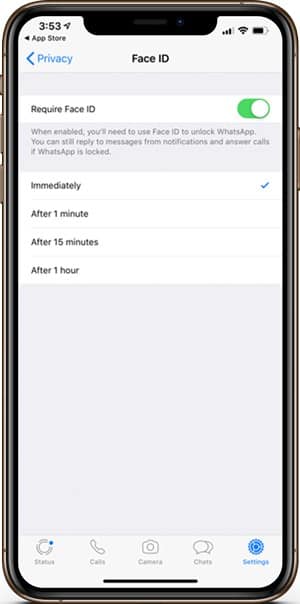
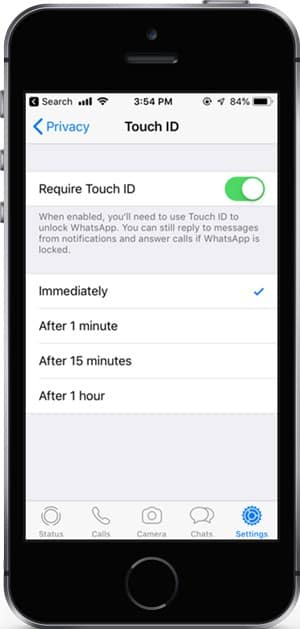
Чтобы увидеть Touch ID и Face ID в действии, просто закройте и перезапустите WhatsApp. WhatsApp должен предложить вам пройти аутентификацию сейчас. В некоторых случаях Face ID и пароль на iPhone серии X могут попросить вас предоставить дополнительные разрешения для WhatsApp, что можно сделать в разделе «Настройки»> «Face ID и пароль»> «Другие приложения».

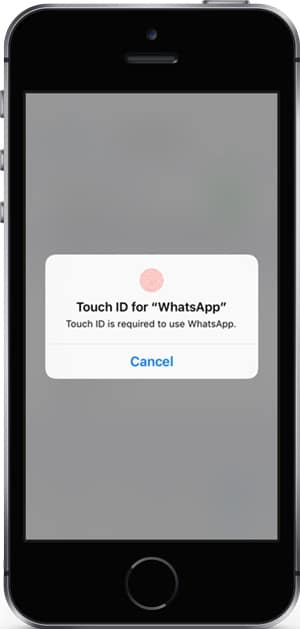
Включите Touch ID и Face ID в WhatsApp
Это был быстрый способ включить Touch ID и Face ID в WhatsApp для вашего iPhone. Это отличная функция, которую следует реализовать в большинстве приложений, и я могу только надеяться, что в тот день, когда Gmail внедрит ее на iPhone, я смогу защищать электронную почту с помощью Touch ID и Face ID. Сообщите нам, к каким приложениям вы хотите применить эти функции безопасности, в комментариях ниже.







